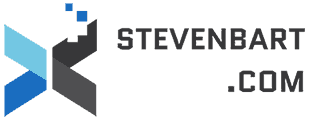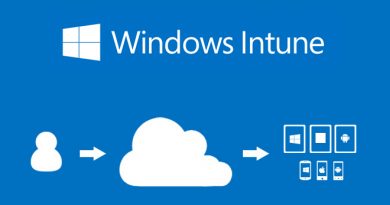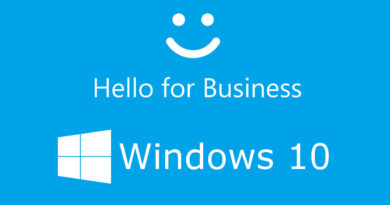Windows 10 AutoPilot – Partie 1
Table des matière
Introduction
Depuis Windows 10 1703, Microsoft a décidé de simplifier et moderniser la gestion du déploiement de PC sous Windows 10.
Son but ? Rendre une machine opérationnelle dès sa sortie du carton sans avoir a effectuer une réinstallation de l’image de l’entreprise (remasterisation).
Comment ça fonctionne ?
Cette vidéo vous expliquera son fonctionnement
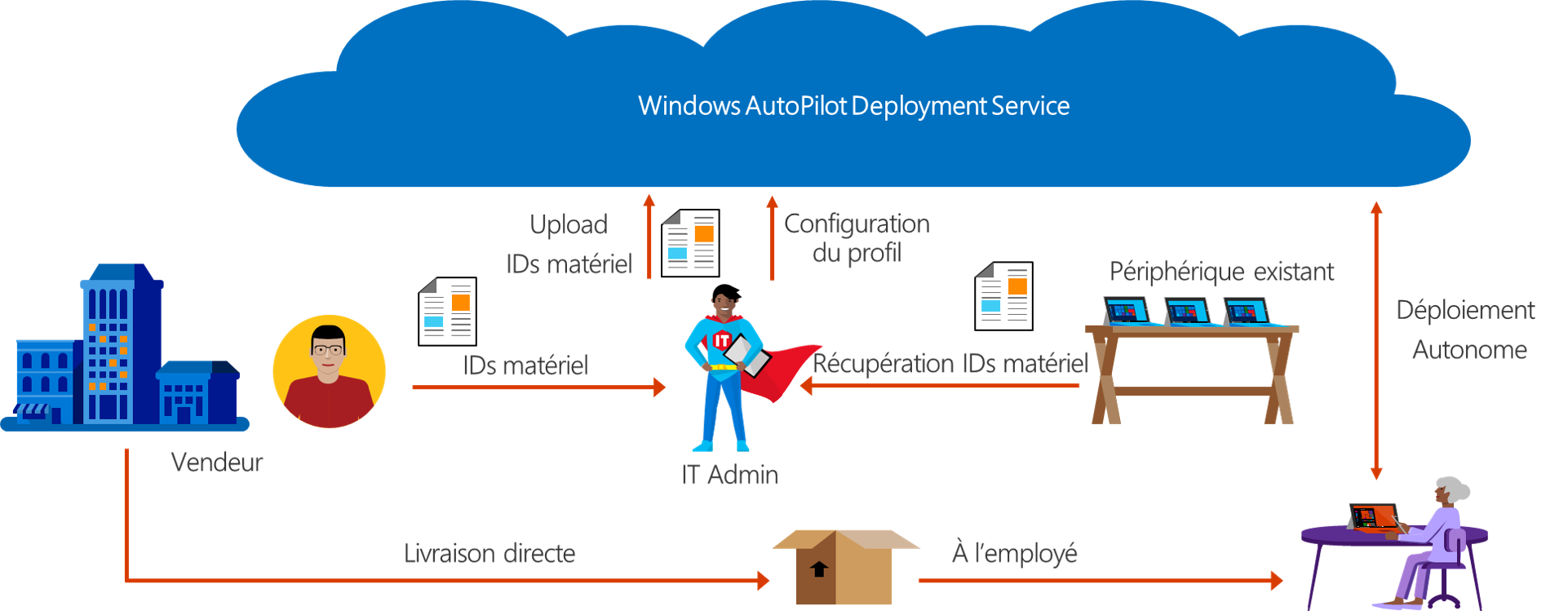
Prérequis
Versions de Windows 10 supportées
- Windows 10 1703 ou supérieur (canal semi-annuel)
- Windows 10 Entreprise 2019 LTSC
Editions supportées
- Pro
- Pro Education
- Pro for Workstations
- Enterprise
- Education
Licence
Pour fournir Azure Active Directory (fonctionnalités d’inscription automatique dans le MDM et de personnalisation de l’entreprise) et la fonctionnalité MDM, vous devez disposer de l’un des éléments suivants:
- Abonnements Microsoft 365 Business
- Abonnements Microsoft 365 F1
- Abonnements Microsoft 365 Academic A1, A3 ou A5
- Abonnements Microsoft 365 Enterprise E3 ou E5, incluant toutes les fonctionnalités de Windows 10, Office 365 et EM + S (Azure AD et Intune)
- Abonnements Enterprise Mobility + Security E3 ou E5, qui incluent toutes les fonctionnalités Azure AD et Intune nécessaires
- Abonnements Intune for Education, qui incluent toutes les fonctionnalités nécessaires d’Azure AD et Intune
- Abonnements Azure Active Directory Premium P1 ou P2 et Microsoft Intune (ou un service MDM alternatif)
Scénarios
Windows Autopilot vous permet de pré-enregistrer des périphériques dans votre organisation afin qu’ils soient entièrement configurés sans aucune intervention supplémentaire requise par l’utilisateur. Il vous permet:
- Joindre automatiquement des périphériques à Azure Active Directory (Azure AD) ou à Active Directory (via la jonction hybride Azure AD).
- Inscrire automatiquement des périphériques dans des services MDM, tels que Microsoft Intune (nécessite un abonnement Azure AD Premium).
- Restreindre la création du compte administrateur.
- Créez et attribuez automatiquement des périphériques à des groupes de configuration en fonction de leur profil.
- Personnaliser le contenu OOBE spécifique à l’organisation.
Bonnes pratiques par méthode d’inscription
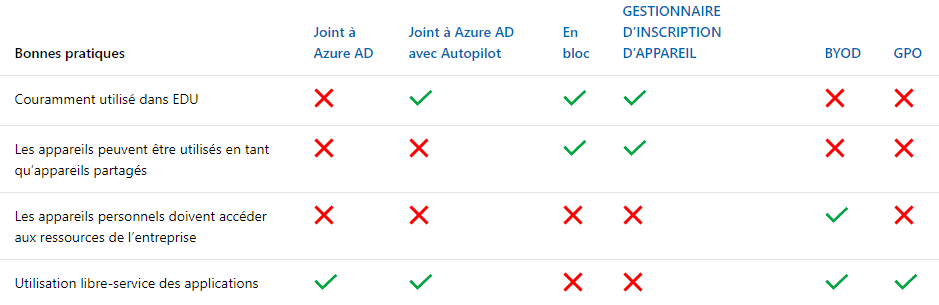
Fonctionnalités par méthode d’inscription
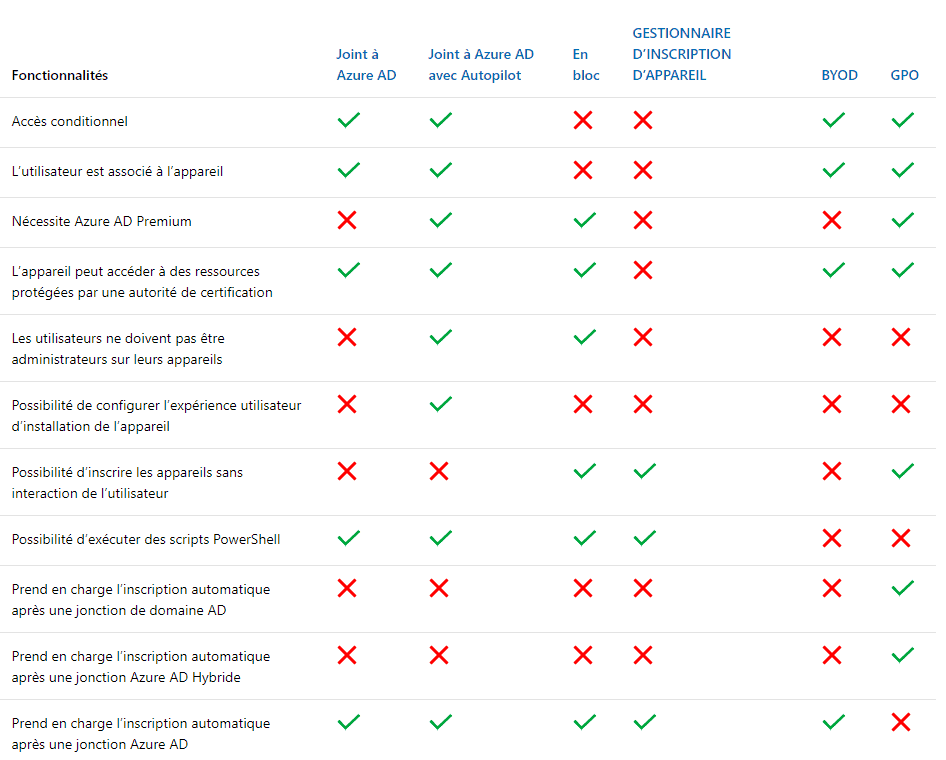
Activer l’inscription automatique Windows 10
- Se connecter au portail Azure > Azure Active Directory
- Sélectionner Mobilité > Microsoft Intune
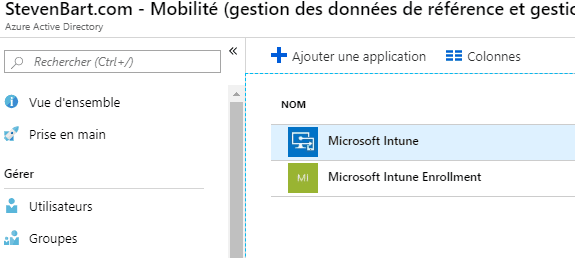
3. Configurer la Portée des utilisateurs. Il faut spécifiez les appareils des utilisateurs qui doivent être gérés par Intune.
- Aucun – Inscription automatique MDM désactivée
- Quelques-uns : sélectionnez les groupes qui peuvent inscrire automatiquement leurs appareils Windows 10
- Tous : tous les utilisateurs peuvent inscrire automatiquement leurs appareils Windows 10
Pour la partie URL, laissez les valeurs par défaut, puis valider par Enregistrer
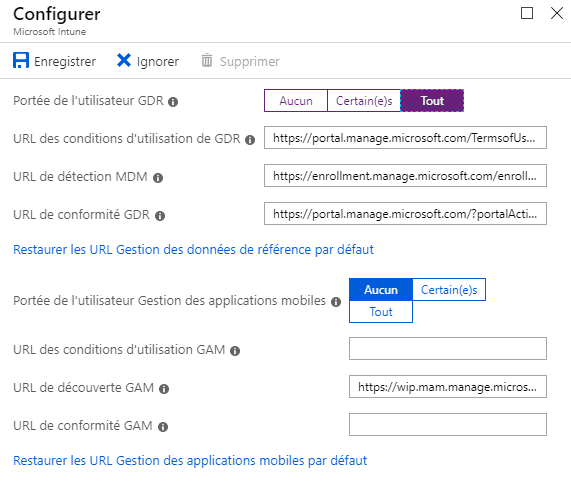
Simplification de l’inscription Windows sans Azure AD Premium
Création de l’enregistrement
Afin de simplifier l’inscription, créer un alias DNS de type CNAME, afin de rediriger les demandes d’inscriptions vers les serveurs Intune. Sans ces enregistrements, les utilisateurs devront entrer le nom du serveur Intune.
Type: CNAME
Nom d’hôte: enterpriseenrollment.domaine.com
Pointe vers: EnterpriseEnrollment-s.manage.microsoft.com
TTL: 1 heure
Type: CNAME
Nom d’hôte: EnterpriseRegistration.domaine.com
Pointe vers: EnterpriseRegistration.windows.net
TTL: 1 heure
Si vous avez plusieurs UPN de connexion, il faut rajouter un CNAME par nom domaine supplémentaire. Par exemple [email protected]
Type: CNAME
Nom d’hôte: enterpriseenrollment.lab.domaine.com
Pointe vers: EnterpriseEnrollment-s.manage.microsoft.com
TTL: 1 heure
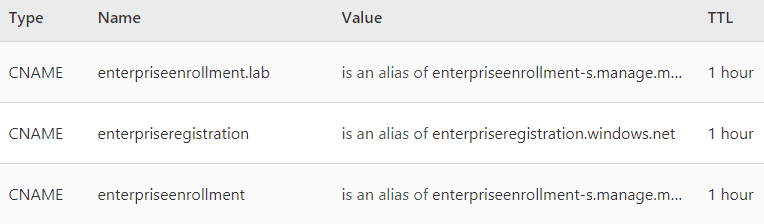
Vérification des enregistrement CNAME
- Se connecter au portail de gestion Intune (Microsoft 365 Device Management)
- Aller dans Inscription des appareils > Inscription Windows > Validation CNAME.
- Dans la zone Domaine, entrez le site web de l’entreprise, puis choisissez Tester.
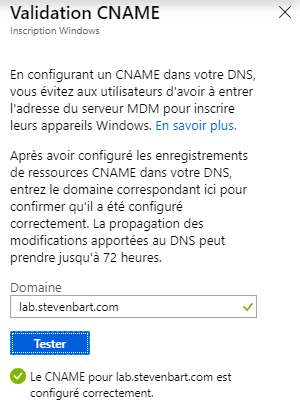
Faisant partie de ce dossier
- Configuration Azure/Intune (partie 2)
- Configuration Windows 10 (partie 3)

Fondateur de StevenBart.com – Suisse.
Je suis dans l’informatique depuis 2001, je travaille en tant qu’architecte poste de travail et m’occupe principalement de l’administration de MEMCM (SCCM), du déploiement en masse de postes de travail et d’applications. En savoir plus sur moi.